Utilizzo della procedura guidata all’avvio
Quando si effettua l’autenticazione a Web Console per la prima volta, compare una Procedura guidata all’avvio per ESET PROTECT che è possibile utilizzare per eseguire la distribuzione delle istanze di ESET Management Agent sui computer della rete.
Questa procedura guidata illustra le principali sezioni di ESET PROTECT Web Console, dell’agente ESET Management e dei prodotti di protezione ESET. Gli argomenti trattati sono: Computer, Attività, Criteri e agente ESET Management.

Se non si desidera utilizzare la procedura guidata, fare clic su Chiudi procedura guidata all’avvio. Si aprirà ESET PROTECT Web Console. La procedura guidata non si aprirà al successivo accesso a ESET PROTECT Web Console. È possibile visualizzare nuovamente la procedura guidata all'avvio facendo clic su ![]() Guida > Procedura guidata all'avvio.
Guida > Procedura guidata all'avvio.
L’ultimo passaggio della procedura guidata all’avvio, denominato Distribuzione, aiuta l’utente a creare un pacchetto del programma di installazione integrato (contenente l’agente ESET Management e il prodotto di protezione ESET). È anche possibile creare un programma di installazione dell'agente integrato senza utilizzare la procedura guidata facendo clic su Altre opzioni di distribuzione nella sezione Collegamenti rapidi.

Il pacchetto del programma di installazione è un file .exe ed è valido solo per i sistemi operativi Microsoft Windows. Se si desidera creare un pacchetto del programma di installazione, è necessario assegnare l'Autorizzazione per la distribuzione dell'agente all’account utente. Se un account utente non è in possesso di questa autorizzazione, la procedura guidata all'avvio comparirà senza il passaggio Distribuzione e l'utente non avrà la possibilità di creare un pacchetto del programma di installazione. |
Attenersi alla seguente procedura per creare un pacchetto del programma di installazione:
1.Licenza (facoltativo): è possibile aggiungere una licenza utilizzando uno dei metodi descritti in Gestione licenze. In caso di disponibilità di licenze esistenti in Gestione licenze, sarà sufficiente scegliere la licenza che verrà utilizzata per l'attivazione del prodotto di protezione ESET durante l’installazione. Se non è stata selezionata alcuna licenza, è possibile creare un programma di installazione senza licenza e attivare il prodotto in un secondo momento. L'aggiunta e la rimozione di una licenza sono consentite solo all'amministratore il cui gruppo Home è impostato su Tutti e che è in possesso dell'autorizzazione di Scrittura sulle licenze nel gruppo in questione.
2.Prodotto: selezionare un prodotto ESET Security che verrà installato insieme a ESET Management Agent.
Qualora non si riesca a visualizzare alcun file di installazione del prodotto, verificare di aver impostato l'archivio su AUTOSELECT. Per ulteriori informazioni, consultare la sezione Impostazioni avanzate delle impostazioni del server. |
3.Lingua: selezionare la versione della lingua del programma di installazione del prodotto di protezione ESET.
4.Selezionare la casella di controllo Accetto i termini dell’Accordo di licenza con l'utente finale dell’applicazione e confermo di aver preso visione dell’Informativa sulla privacy. Per ulteriori informazioni, consultare l’Accordo di licenza per l’utente finale (EULA), i Termini di utilizzo e l’Informativa sulla privacy dei prodotti ESET.
5.Impostazioni di protezione: selezionare la casella di controllo accanto all'impostazione per abilitarla per il programma di installazione:
oAbilita il sistema di feedback ESET LiveGrid® (scelta consigliata)
oAbilita il rilevamento di applicazioni potenzialmente indesiderate: per ulteriori informazioni, consultare questo articolo della Knowledge Base.
Selezionare la casella di controllo accanto a Non definire le impostazioni della protezione ora (scelta non consigliata) se non si desiderano definire le impostazioni di protezione per il programma di installazione ma si desidera invece impostarle mediante il criterio in un secondo momento.
6.Deselezionare la casella di controllo accanto a Partecipa al programma di miglioramento del prodotto se non si accetta di inviare report di arresti anomali e dati telemetrici anonimi a ESET (versione e tipo di sistema operativo, versione del prodotto ESET e altre informazioni specifiche del prodotto). Se si lascia selezionata la casella di controllo, i dati telemetrici e i report di arresto vengono inviati a ESET.
7.Se si seleziona la casella di controllo Mostra impostazioni avanzate, è possibile:
•Eseguire ESET AV Remover: selezionare la casella di controllo se si desidera disinstallare o rimuovere completaamente altri programmi antivirus sul dispositivo di destinazione.
•Selezionare un Certificato dell’agente e, se richiesto, inserire la Passphrase certificato. Ad esempio, se la passphrase è stata specificata durante l’installazione di ESET PROTECT o si utilizza il certificato personalizzato con una passphrase. In caso contrario, lasciare vuoto il campo Passphrase del certificato.
Il passphrase del certificato non deve contenere i seguenti caratteri: " \ Questi caratteri causano un errore critico durante l’inizializzazione dell’agente. |
• In caso di utilizzo di un proxy HTTP, selezionare la casella di controllo Abilita impostazioni proxy HTTP e specificare le impostazioni del proxy (Host, Porta, Nome utente e Password) per impostare la connessione di ESET Management Agent sul proxy e abilitare l’inoltro delle comunicazioni tra ESET Management Agent e ESET PROTECT Server. Il campo Host è l’indirizzo della macchina dove è in esecuzione il proxy HTTP. Per impostazione predefinita, il proxy HTTP utilizza la porta 3128. Se necessario, è possibile impostare una porta differente. Assicurarsi di impostare la stessa porta anche nella configurazione del proxy HTTP.
Il protocollo di comunicazione tra l’agente e ESET PROTECT Server non supporta l’autenticazione. Le soluzioni proxy utilizzate per l’inoltro della comunicazione dell’agente a ESET PROTECT Server che richiedono l’autenticazione non funzioneranno. |
Se si desidera consentire questa opzione di fallback, attivare Utilizza la connessione diretta in caso di mancata disponibilità del proxy HTTP.
8.Crittografia completa disco: l’opzione di crittografia è visibile solo con una licenza ESET Full Disk Encryption attiva.
9.Enterprise Inspector Agent: include ESET Enterprise Inspector Agent nel programma di installazione. Questa opzione è visibile solo se si possiede una licenza ESET Enterprise Inspector.
Mostra impostazioni di ESET Enterprise Inspector Agent
10. Fare clic Crea programma di installazione.
11. Scaricare il pacchetto di installazione integrato generato. Selezionare la versione che si desidera distribuire:
oScaricare la versione a 32 bit (ad esempio, PROTECT_Installer_x86_en_US.exe)
oScaricare la versione a 64 bit (ad esempio, PROTECT_Installer_x64_en_US.exe)
oScaricare la versione di ARM64 (ad esempio, PROTECT_Installer_arm64.exe): non è possibile installare la versione x86 o x64 di ESET Management Agent o del prodotto ESET Security su Windows ARM64.
Tutti i dati scaricati dall’archivio (archivio ESET o mirror di un archivio personalizzato) vengono firmati digitalmente da ESET e ESET PROTECT Server verifica gli hash del file e le firme PGP. ESET PROTECT Server genera il programma di installazione integrato localmente. Di conseguenza, il programma di installazione integrato non è firmato digitalmente e ciò potrebbe generare un avviso per il web browser durante il download del programma di installazione o un avviso per il sistema operativo e impedirne l’installazione sui sistemi su cui sono bloccati programmi di installazione non firmati. |
12. Eseguire il file del pacchetto di installazione su un computer client. Questa operazione installerà ESET Management Agent e il prodotto ESET Security sul dispositivo e collegherà il dispositivo a ESET PROTECT. Per istruzioni dettagliate, consultare la configurazione guidata. È possibile eseguire il pacchetto di installazione in modalità invisibile all’utente per nascondere la finestra della configurazione guidata.
Dopo il primo accesso a ESET PROTECT Web Console, si consiglia di eseguire l’attività client Aggiornamento del sistema operativo sul computer sul quale è installato ESET PROTECT. |